சில பிசி கேமர்கள் இன்ஸ்டால் செய்த பின் என்று தெரிவித்துள்ளனர் EA பயன்பாடு அல்லது அவர்களின் Windows கணினியில் பயன்பாட்டிற்கான புதுப்பிப்பு, அவர்கள் பயன்பாட்டைத் தொடங்கும் போது, அவர்கள் பிழைச் செய்தியைப் பெறுவார்கள் உங்கள் கணக்குத் தகவலைக் கண்டறிய முடியவில்லை . இந்த இடுகை பாதிக்கப்பட்ட பிசி கேமர்களுக்கு சிக்கலுக்கு பயனுள்ள தீர்வுகளுடன் உதவும் நோக்கம் கொண்டது.

உங்கள் கணக்குத் தகவலைக் கண்டறிய முடியவில்லை
ஆப்ஸை மறுதொடக்கம் செய்து, ஆன்லைனில் உள்நுழைந்து, 'என்னை உள்நுழைந்திருக்கவும்' விருப்பத்தைத் தேர்ந்தெடுக்கவும், இதன் மூலம் நீங்கள் ஆஃப்லைனில் கேம்களை விளையாடுவதைத் தொடரலாம்.
காலெண்டர் அறிவிப்புகளை விண்டோஸ் 10 ஐ முடக்கு
சரிசெய்தல் உங்கள் கணக்குத் தகவலை எங்களால் கண்டுபிடிக்க முடியவில்லை EA ஆப்ஸ் பிழை
நீங்கள் பிழை செய்தியைப் பெற்றால், உங்கள் கணக்குத் தகவலைக் கண்டறிய முடியவில்லை உங்கள் Windows 11/10 கேமிங் ரிக்கில் EA பயன்பாட்டைத் தொடங்கும்போது, கீழே கொடுக்கப்பட்டுள்ள எங்களின் பரிந்துரைக்கப்பட்ட பரிந்துரைகளில் ஏதேனும் ஒன்று சிக்கலை வெற்றிகரமாகத் தீர்க்க உங்களுக்கு உதவுவதாக நிரூபிக்கப்பட்டுள்ளது.
- ஆரம்ப சரிபார்ப்பு பட்டியல்
- EA பயன்பாட்டு தற்காலிக சேமிப்பை அழிக்கவும்
- உங்கள் VPN ஐ முடக்கவும்/முடக்கவும் (பொருந்தினால்)
- EA பயன்பாட்டிற்கான அத்தியாவசிய Windows சேவைகளை இயக்கவும்
- EA பயன்பாட்டை மீண்டும் நிறுவவும்
இந்த தீர்வுகள் எவ்வாறு பொருந்தும் என்பதை சுருக்கமாகப் பார்ப்போம்!
1] ஆரம்ப சரிபார்ப்பு பட்டியல்
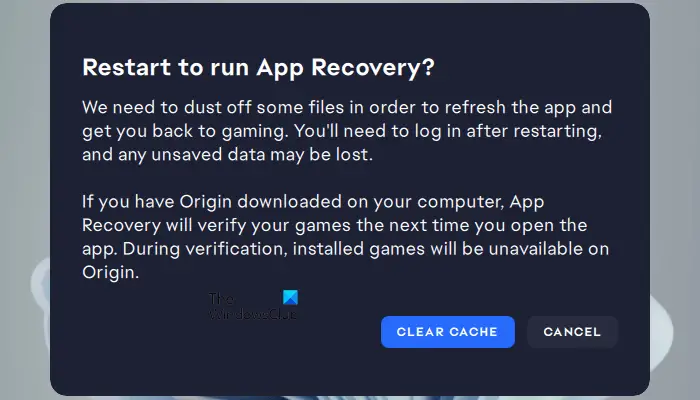
அனைத்து அறிகுறிகளிலிருந்தும் மற்றும் பயனர் அறிக்கைகளின் அடிப்படையில், சிக்கலின் குதிகால் வரும் விசாரணையில், தி உங்கள் கணக்குத் தகவலைக் கண்டறிய முடியவில்லை EA ஆப்ஸ் பிழையானது ஒரு தற்காலிக மென்பொருள் கோளாறாகவும், நெட்வொர்க் தொடர்பானதாகவும் தோன்றுகிறது. எனவே, நீங்கள் தொடர்வதற்கு முன், பின்வரும் பணிகளைச் செய்யுமாறு நாங்கள் பரிந்துரைக்கிறோம், ஒவ்வொன்றும் முடிந்ததும், உங்கள் பிரச்சனை தீர்க்கப்பட்டதா எனச் சரிபார்க்கவும்.
- கணினியை மறுதொடக்கம் செய்யுங்கள் . உள்ளன உங்கள் கணினியை மறுதொடக்கம் செய்வதற்கான காரணங்கள் 'தற்காலிக' சிக்கல்களை சரிசெய்ய முடியும்.
- உங்கள் Windows 11/10 நெட்வொர்க் இணைப்பை மீட்டமைத்து புதுப்பிக்கவும் . இந்த பணிக்கு, நீங்கள் உள்ள வழிமுறைகளைப் பின்பற்றலாம் வழிகாட்டி டிசிபி/ஐபியை எப்படி வெளியிடுவது, டிஎன்எஸ்ஸை ஃப்ளஷ் செய்வது, வின்சாக்கை மீட்டமைப்பது மற்றும் ப்ராக்ஸியை ஒரு தொகுதி கோப்புடன் மீட்டமைப்பது எப்படி.
- பாதிக்கப்பட்ட சில பிசி கேமர்களுக்கு வேலை செய்த தந்திரத்தை நீங்கள் முயற்சி செய்யலாம் — மைக்ரோசாஃப்ட் ஸ்டோரிலிருந்து வெளியேறவும் உங்கள் கணினியில், மைக்ரோசாஃப்ட் ஸ்டோரை மீண்டும் பதிவு செய்யவும் , பின்னர் உங்கள் கணினியை மறுதொடக்கம் செய்து மீண்டும் உள்நுழைந்து பார்க்கவும்.
2] EA பயன்பாட்டு தற்காலிக சேமிப்பை அழிக்கவும்
EA பயன்பாட்டு தற்காலிக சேமிப்பை அழிப்பது பொதுவான சிக்கல்களைச் சரிசெய்ய உதவும்.
EA பயன்பாட்டின் தற்காலிக சேமிப்பை அழிக்க, EA ஆப்ஸின் இடது இடது மூலையில் உள்ள ஹாம்பர்கர் மெனுவில், தேர்ந்தெடுக்கவும் உதவி > பயன்பாட்டு மீட்பு > தேக்ககத்தை அழிக்கவும் .
நீங்கள் EA பயன்பாட்டைத் திறக்க முடியாவிட்டால், கிளிக் செய்யவும் தொடங்கு > ஈ.ஏ > பயன்பாட்டு மீட்பு > தேக்ககத்தை அழிக்கவும் .
3] உங்கள் VPN ஐ முடக்கவும்/முடக்கவும் (பொருந்தினால்)
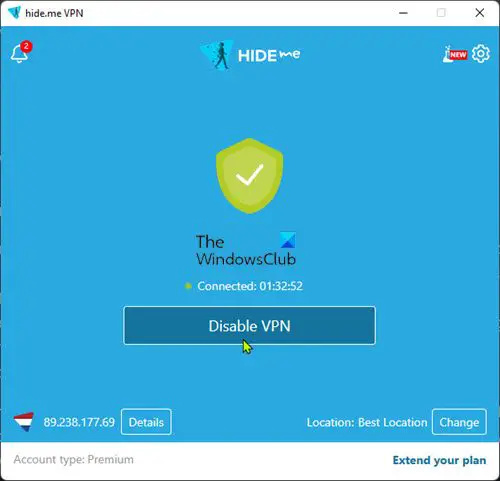
இந்த தீர்வுக்கு உங்கள் Windows 11/10 கணினியில் உங்கள் VPN ஐ அணைக்க அல்லது முடக்க வேண்டும்.
வைஃபை பாதுகாப்பு வகை விண்டோஸ் 10 ஐ எவ்வாறு சரிபார்க்கலாம்
படி : போர்க்களம் 2042 விளையாடும்போது EA சேவையகங்களுடன் இணைக்கும்போது பிழை ஏற்பட்டது
4] EA பயன்பாட்டிற்கான அத்தியாவசிய Windows சேவைகளை இயக்கவும்
விசாரணையில், விண்டோஸ் சாதனங்களில் நிறுவப்பட்ட பயன்பாடுகளைப் பொறுத்தவரை அசாதாரணமானது, EA டெஸ்க்டாப் பயன்பாட்டிற்கு இரண்டு தேவை என்று கண்டறியப்பட்டது. விண்டோஸ் சேவைகள் கீழே குறிப்பிடப்பட்டுள்ளவை இணையத்துடன் இணைக்கப்பட்டுள்ளதை அறிய செயல்படுத்தப்பட்டு இயங்குகிறது.
- நெட்வொர்க் பட்டியல் சேவை (netprofm) - கணினி இணைக்கப்பட்டுள்ள நெட்வொர்க்குகளை அடையாளம் கண்டு, இந்த நெட்வொர்க்குகளுக்கான பண்புகளை சேகரித்து, சேமித்து, இந்த பண்புகள் மாறும்போது பயன்பாடுகளுக்குத் தெரிவிக்கும். சேவைக்கான இயல்புநிலை தொடக்க வகை கையேடு .
- நெட்வொர்க் இருப்பிட விழிப்புணர்வு (NlaSvc) - நெட்வொர்க்கிற்கான உள்ளமைவுத் தகவலைச் சேகரித்துச் சேமித்து, இந்தத் தகவல் மாற்றப்படும்போது நிரல்களுக்குத் தெரிவிக்கிறது. இந்தச் சேவை நிறுத்தப்பட்டால், உள்ளமைவுத் தகவல் கிடைக்காமல் போகலாம். இந்தச் சேவை முடக்கப்பட்டால், அதை வெளிப்படையாகச் சார்ந்திருக்கும் எந்தச் சேவையும் தொடங்குவதில் தோல்வியடையும். சேவைக்கான இயல்புநிலை தொடக்க வகை தானியங்கி .
EA பயன்பாட்டிற்கான இந்த இரண்டு அத்தியாவசிய விண்டோஸ் சேவைகளையும் இயக்க, சேவைகளுக்கான இயல்புநிலை தொடக்க உள்ளமைவை மீட்டமைக்க, உயர்த்தப்பட்ட கட்டளை வரியில் கீழ்கண்ட கட்டளையை இயக்கலாம்:
sc config netprofm start= demand
sc config NlaSvc start= auto sc start NlaSvc
கூடுதலாக, சேவைகளுக்கான அனைத்து சார்புகளும் இயக்கப்பட்டுள்ளதா என்பதை உறுதிப்படுத்த பின்வரும் கட்டளையை நீங்கள் இயக்கலாம்.
sc config netprofm depend= NlaSvc/RpcSs/HomeGroupProvider/AppVClient/NcdAutoSetup
sc config NlaSvc depend= Dhcp/nsi/RpcSs/Tcpip/EventLog
பிழை இன்னும் ஏற்பட்டால், பதிவேட்டை மாற்ற கீழே உள்ள படிகளைப் பின்பற்றவும். இது ஒரு ரெஜிஸ்ட்ரி செயல்பாடு என்பதால், இது பரிந்துரைக்கப்படுகிறது பதிவேட்டை காப்புப் பிரதி எடுக்கவும் அல்லது கணினி மீட்பு புள்ளியை உருவாக்கவும் தேவையான முன்னெச்சரிக்கை நடவடிக்கைகளாக. முடிந்ததும், நீங்கள் பின்வருமாறு தொடரலாம்:
- அழுத்தவும் விண்டோஸ் விசை + ஆர் இயக்க உரையாடலை அழைக்க.
- இயக்கு உரையாடல் பெட்டியில், தட்டச்சு செய்யவும் regedit மற்றும் Enter ஐ அழுத்தவும் ரெஜிஸ்ட்ரி எடிட்டரைத் திறக்கவும் .
- செல்லவும் அல்லது பதிவேட்டில் செல்லவும் கீழே உள்ள பாதைகள்:
HKEY_LOCAL_MACHINE\SYSTEM\CurrentControlSet\Services\netprofm
HKEY_LOCAL_MACHINE\SYSTEM\CurrentControlSet\Services\NlaSvc
- ஒவ்வொரு சேவைக்கான இடத்திலும், வலது பலகத்தில், இருமுறை கிளிக் செய்யவும் தொடங்கு அதன் பண்புகளை திருத்த விசை.
- உள்ளீடு 3 இல் மதிப்பு தரவு களம்.
- கிளிக் செய்யவும் சரி அல்லது மாற்றங்களைச் சேமிக்க Enter ஐ அழுத்தவும்.
- ரெஜிஸ்ட்ரி எடிட்டரிலிருந்து வெளியேறு.
- கணினியை மறுதொடக்கம் செய்யுங்கள்.
5] EA பயன்பாட்டை மீண்டும் நிறுவவும்
இந்த தீர்வுக்கு, கீழே உள்ள படிகளைப் பின்பற்றுவதன் மூலம் உங்கள் Windows 11/10 கேமிங் கணினியிலிருந்து EA பயன்பாட்டை முழுமையாக நிறுவல் நீக்க வேண்டும். முடிந்ததும், அதிகாரப்பூர்வ EA இணையதளத்திற்குச் சென்று, பயன்பாட்டிற்கான புதிய நிறுவியைப் பதிவிறக்கி, அதை உங்கள் சாதனத்தில் நிறுவவும்.
- நிறுவல் நீக்கவும் EA பயன்பாடு (முன்னுரிமை பயன்படுத்தவும் நிறுவல் நீக்க மென்பொருள் )
- அடுத்து, கோப்பு எக்ஸ்ப்ளோரரைத் திறந்து, பின்வரும் இடத்தில் உள்ள இயல்புநிலை EA பயன்பாட்டு நிறுவல் கோப்புறைக்கு செல்லவும்:
C:\Program Files\Electronic Arts\EA Desktop
- இருப்பிடத்தில், இருந்தால், EA டெஸ்க்டாப் கோப்புறையில் வலது கிளிக் செய்து கிளிக் செய்யவும் அழி .
- நீக்குதலை உறுதிப்படுத்தவும்.
- EA பயன்பாட்டு நிறுவியை மீண்டும் பதிவிறக்கவும்.
- இறுதியாக, நிறுவியை இயக்கவும் மற்றும் வழிமுறைகளைப் பின்பற்றவும்.
நீங்கள் EA பயன்பாட்டை மீண்டும் நிறுவிய பிறகும், சிக்கல் இன்னும் தீர்க்கப்படவில்லை என்றால், மேலே உள்ள தீர்வு 3] இல் குறிப்பிடப்பட்டுள்ள அத்தியாவசிய Windows சேவைகள் இயக்கப்பட்டு, விவரிக்கப்பட்டுள்ளபடி இயங்குவதை உறுதிசெய்ய வேண்டும். இன்னும் அதிர்ஷ்டம் இல்லை என்றால், கீழே உள்ள அடுத்த சரிசெய்தல் படியை நீங்கள் தொடரலாம்.
மேற்பரப்பு பேனா குறிப்புகள் விளக்கப்பட்டுள்ளன
படி : EA Play இல் ஏதோ எதிர்பாராத பிழைக் குறியீடு 0xa3ea00ca சரி
இது உங்களுக்கு உதவும் என்று நம்புகிறேன்!
அடுத்து படிக்கவும் : EA பிழைக் குறியீடு 524ஐ சரிசெய்யவும், மன்னிக்கவும், இந்தக் கணக்கை ஆன்லைனில் இயக்க முடியவில்லை
EA பயன்பாட்டிற்குப் பதிலாக நீங்கள் இன்னும் மூலத்தைப் பயன்படுத்த முடியுமா?
2020 இல், EA அதன் EA அக்சஸ் மற்றும் ஆரிஜின் அக்சஸ் அடிப்படை சந்தா சேவைகளை ஒன்றாக இணைத்தது, அது EA Play ஆனது. இந்த அப்டேட் மூலம், அசல் வாடிக்கையாளர் விண்டோஸ் கணினிகளில் உள்ள பயனர்கள் பழைய பயன்பாடு படிப்படியாக நீக்கப்பட்டதால் புதிய EA பயன்பாட்டிற்கு மாற ஊக்குவிக்கப்படுகிறார்கள். Mac சாதனங்களில் அசல் பயனர்கள் Mac க்கான Origin ஐப் பயன்படுத்த வேண்டும்.
எனது EA கணக்கை எவ்வாறு இயக்குவது?
இதைச் செய்ய, உங்கள் EA கணக்கு பாதுகாப்பு அமைப்புகளுக்குச் சென்று கிளிக் செய்யவும் இயக்கவும் கீழ் உள்நுழைவு சரிபார்ப்பு , நீங்கள் தேர்வு செய்யும் முறையின் மூலம் உடனடியாக குறியீட்டைப் பெறுவீர்கள். உள்நுழைவு சரிபார்ப்பைச் செயல்படுத்த, இப்போது அந்தக் குறியீட்டைப் பயன்படுத்தலாம், நீங்கள் தயாராகிவிடுவீர்கள். உங்கள் EA கணக்கில் உள்நுழைய முடியாவிட்டால், EA.com இல் உங்கள் கடவுச்சொல்லை மீட்டமைத்தால் போதும். பெரும்பாலான சந்தர்ப்பங்களில், இது உதவ வேண்டும். அது வேலை செய்யவில்லை என்றால், 90 நிமிடங்கள் காத்திருந்து மீண்டும் முயற்சிக்கவும்.
மேலும் படிக்கவும் : Steam இல் EA கேம்களில் Connect_error_social_login_failure .















